Google Sheets es una de las mejores aplicaciones para crear o editar hojas de cálculo usando solo el navegador web. Además, no es necesario descargar e instalar software para hacerlo. Puede acceder a Google Sheet simplemente utilizando el navegador web.
Varias personas pueden acceder y editar Google Sheet al mismo tiempo si el editor comparte el permiso con ellas. No es posible en la mayoría de software similares. Se nos pueden acabar las palabras si intentamos contar las ventajas de Google Sheets.
Sin embargo, existen algunos pequeños errores que pueden ocurrir en Google Sheets como resultado de la importación de datos de otras fuentes. Pueden aparecer espacios en blanco no deseados en las celdas de su hoja de Google y pueden hacer que toda su hoja parezca desorganizada.
Puede ir manualmente a cada celda y editar o recortar los espacios si tiene algunas filas y columnas de celdas. A veces, es posible que esté importando miles de filas y será imposible recortar el espacio en ellas manualmente.
En esta publicación, puede aprender cómo recortar los espacios en blanco en Google Sheets de manera eficiente. Hemos mencionado las formas más fáciles y que ahorran tiempo de recortar el espacio en blanco en muy poco tiempo.
Recortar espacio con la función Recortar espacios en blanco
Google Sheets tiene su propio complemento de limpieza de datos, que nos permite limpiar y modificar nuestros datos con facilidad. En esta sección, usaremos la función Recortar espacios en blanco, que es una función incorporada de Google Sheets que nos permite eliminar espacios no deseados con facilidad.
Siga estos pasos para recortar espacio con la función recortar espacios en blanco.
1. Primero, abra las Google Sheets que desea editar.
2. Una vez que haya abierto el archivo de Google Sheets que desea editar, primero identifique las celdas, columnas o filas que no están organizadas o tienen espacios desiguales. Seleccione aquellas celdas, columnas y filas en las que desea recortar el espacio no deseado. Si tiene miles de columnas y filas y no está seguro de en qué celdas tiene espacios desiguales, puede elegir todo.
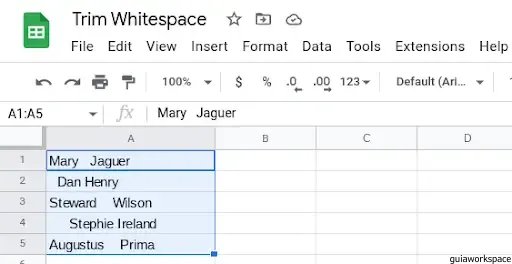
3. Una vez que haya seleccionado las celdas o toda la hoja de Google, vaya a la barra de menú en la parte superior de la pantalla. Puede encontrar un menú llamado Datos en la barra de menú. Estará al lado de la opción Formato en la misma área.
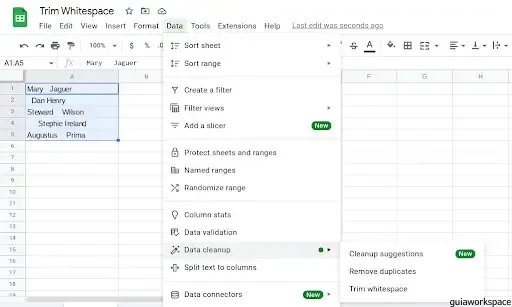
4. Cuando haga clic en el menú Datos, aparecerá un menú desplegable que muestra numerosas funciones que le permitirán editar su documento de Google Sheet de varias maneras. Usaremos la función Limpieza de datos que tiene una función llamada Recortar espacios en blanco.
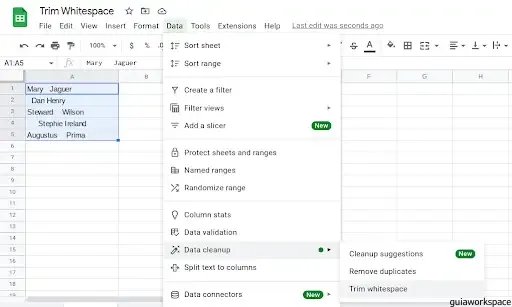
5. Al hacer clic en el menú Limpieza de datos, aparecerá otro menú desplegable que muestra la función Recortar espacios en blanco. Como puede ver en la imagen, las cinco celdas que contienen nombres tienen espacios desiguales. Una vez que hacemos clic en la función Recortar espacios en blanco, los espacios excesivos se recortan y ahora queda completamente uniforme.
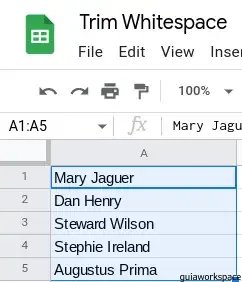
Uso de la función Recortar para eliminar espacios no deseados
Existe otro método para eliminar espacios. Es eficiente para trabajar con cada celda a la vez. Suponga que tiene cientos de espacios en una sola celda y solo en esa celda. No tenemos que utilizar el método mencionado anteriormente para borrar el espacio en blanco. En su lugar, podemos usar una función simple para lograr el resultado.
Siga estos pasos cuidadosamente y repítalos para obtener mejores resultados.
1. Vaya a la celda donde desea eliminar los espacios.
2. Ahora vaya a la siguiente celda de la siguiente columna. Haga clic en la celda y comience a escribir =Recortar (texto).
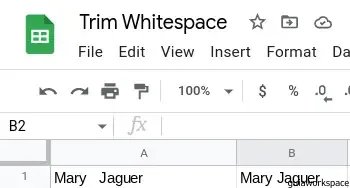
3. En lugar de texto entre corchetes, debes mencionar la posición de la celda en la columna. Por ejemplo, si la celda está en la primera fila de la Columna A, entonces debes escribir =Recortar (A1). Si la celda está en la quinta fila de la Columna A, debes escribir =Recortar (A5).
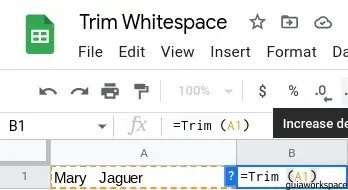
Como puede ver en la imagen, el espacio no deseado se borra. Puede utilizar la función Recortar espacios en blanco para hacer lo mismo. A veces, utilizar una función puede resultar sencillo e interesante.
